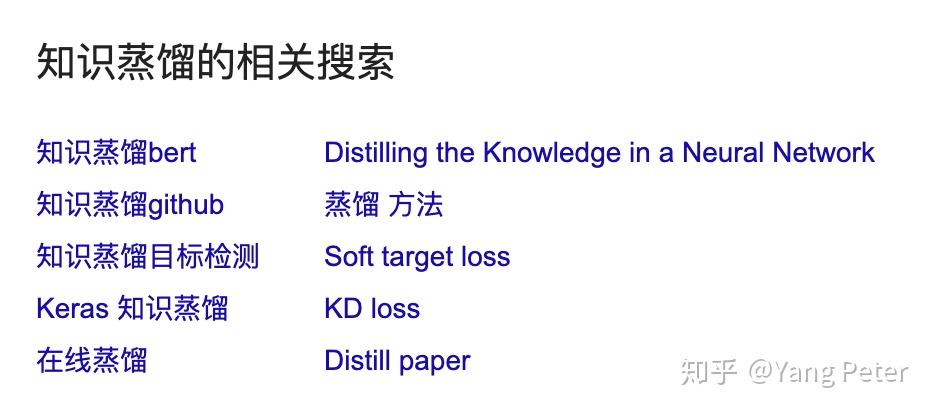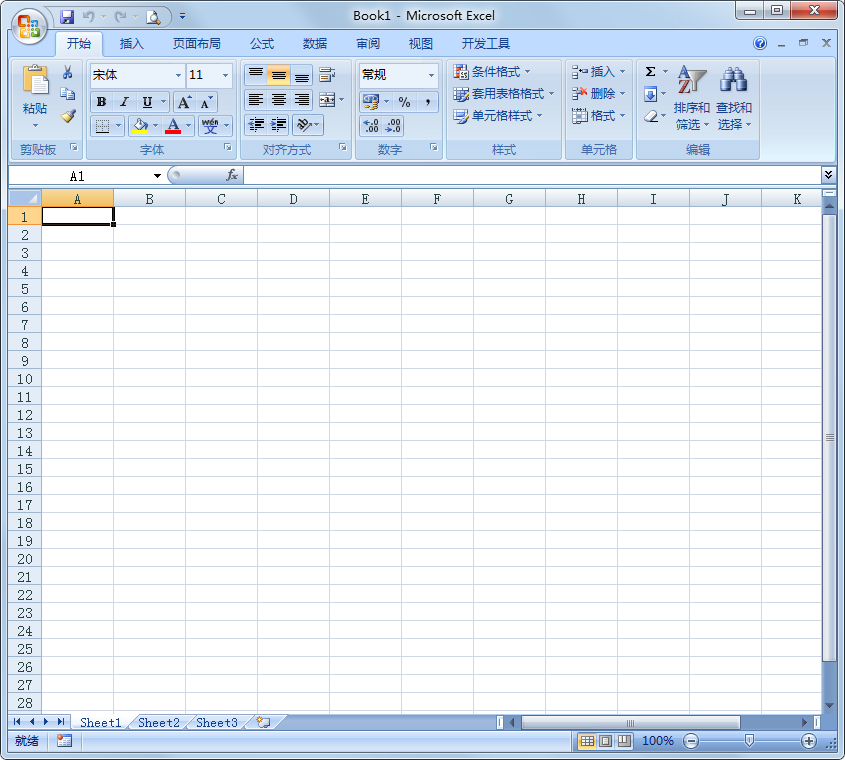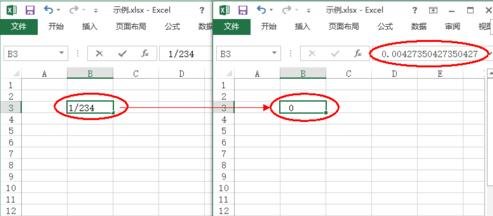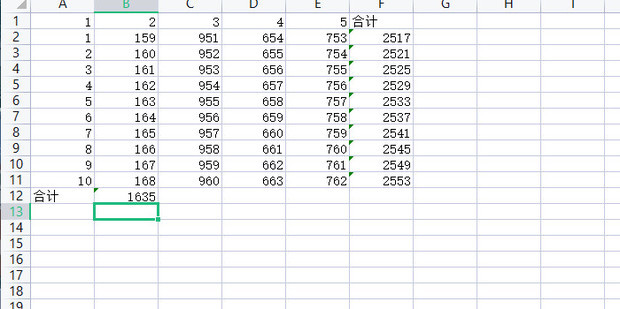
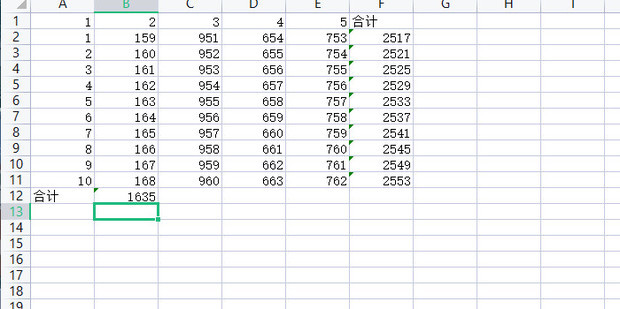
实际工作中经常需要将多个分表的数据汇总到总表,有简单的汇总,有复杂的汇总,表的结构不一样,汇总的方法也不相同,因此处理多表数据汇总的问题需要用户有针对性的对表格现状和需求进行分析,灵活采用Excel中编辑功能、公式函数或透视表等进行加以解决。
下表中是财务部常用到的往来帐款的多表汇总,用户需要将各个客户分表中的应收应付最新统计结果集中反映到汇总表,方便查看和使用。
针对实际情况 下面采用函数方法和VBA代码法来实现多表快速汇总操作:
公式函数法:
在“汇总表”计算单元格中创建公式,引用“客户01”表中对应的应收帐款数据,公式表达式:
B4=MAX(INDIRECT(A4&"!" & "J"&COUNTA(INDIRECT(A4&"!"&"J:J"))+1),0)
C4=MIN(INDIRECT(A4&"!" & "J"&COUNTA(INDIRECT(A4&"!"&"J:J"))+1),0)
其中indirect 是间接引用函数,在其参数拟合出要引用的表名和单元格地址,实现数据引用,max 和min函数在此巧妙实现正负数的判断来决定保留在应收还是应付。
VBA代码法:
使用VBA编辑程序代码也可轻松解决该 问题,按Alt+F11打开VBE窗口,在“插入”菜单中选择“模块”,在右侧显示的空白窗格中输入以下代码:
使用“开发工具”选项卡,“插入”表单控件“按钮”,“汇总表”右侧空白处绘制添加按钮图标,在弹出的“指定宏”窗口选择上方sub程序的名称“a”后确定。
以后每次想查看最新的各个客户的往来帐款,只需点击按钮即可实时更新,即可在表格中查看到最新的汇总数据内容。
使用公式函数和VBA的方法来解决多表数据汇总,使用起来比较高效方便轻松,缺点是需要用户对函数较为精通,对VBA代码的编写要有所了解。